最佳回答
本文由作者推荐
简要回答
在使用AutoCAD 2014工作时会遇到各种各样的问题,比如需要设置黑白打印。那么如何进行操作呢?下面小编与你分享具体步骤和方法。
详细内容
- 01
启动AutoCAD 2014辅助设计软件,如图所示。按照设计数据创建图形文件,本例要求设置黑白打印。
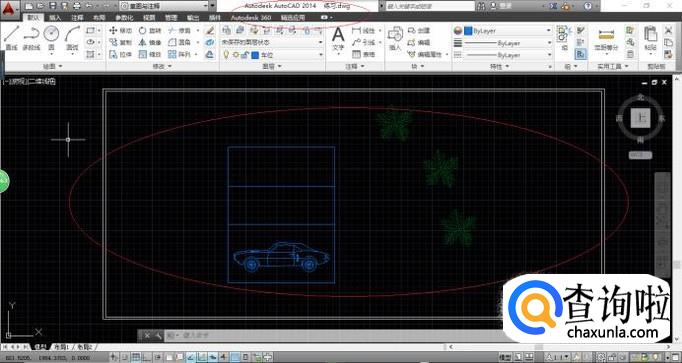
- 02
如图所示,点击自定义快速访问工具栏向下箭头。弹出下拉列表选项,选择"显示菜单栏"项。

- 03
唤出"系统菜单栏"区,如图所示。点击"文件"图标,弹出菜单选项选择"打印..."项。
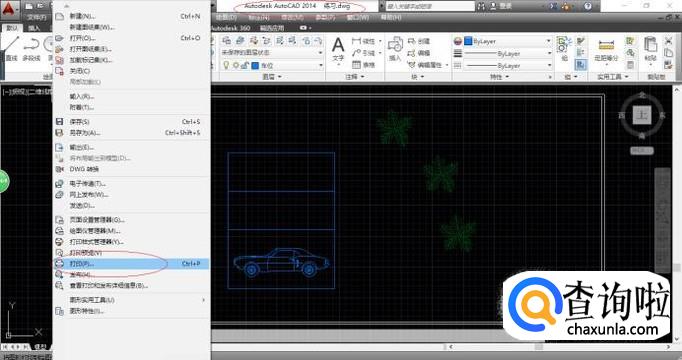
- 04
如图所示,弹出"打印"对话框。点击"打印区域→打印范围"文本框向下箭头,选择"窗口"项。
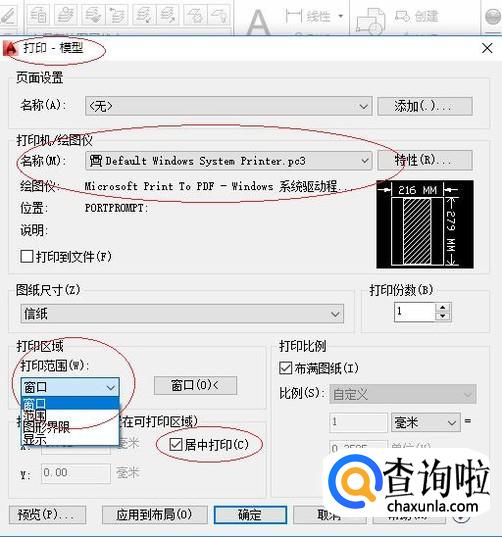
- 05
命令窗口显示"PLOT 指定第一个角点",如图所示。拾取窗口第一个角点,单击鼠标左键确认。
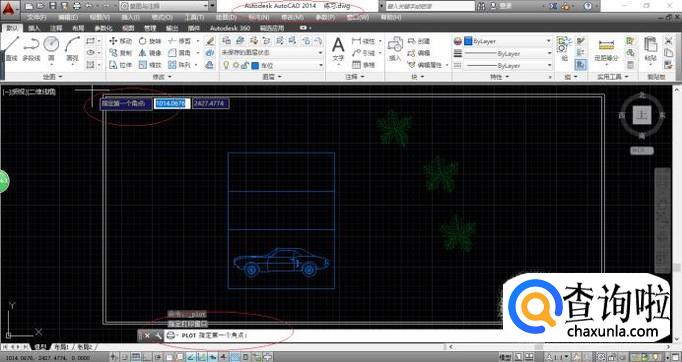
- 06
如图所示,命令窗口显示"PLOT 指定对角点"。拾取窗口对角点,单击鼠标左键确认。

- 07
选择打印偏移选项区,如图所示。勾选"居中打印"复选框,点击下侧向左箭头按钮。
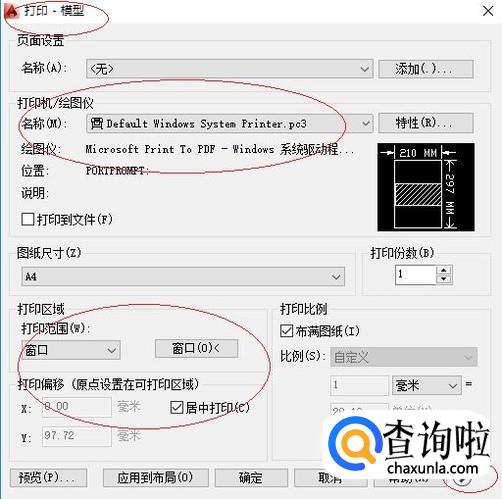
- 08
如图所示,选择"着色视口选项→着色打印→传统线框"项。本例到此结束,希望对大家能有所帮助。
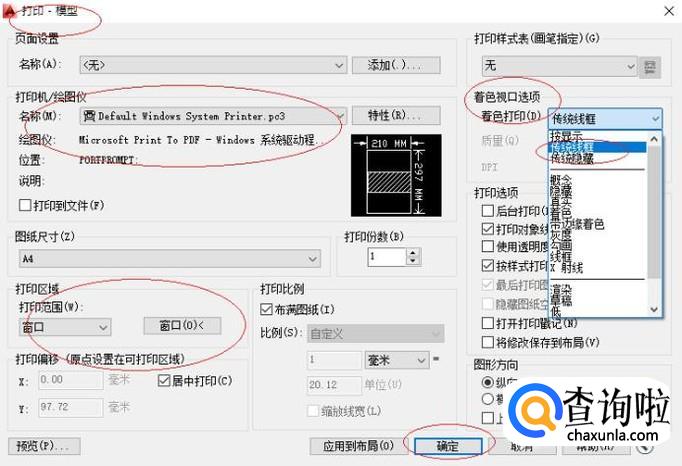
工具/材料
AutoCAD 2014辅助设计软件
广告位
点击排行
- 2 排行
- 3 排行
- 4 排行
- 5 排行
- 6 排行
- 7 排行
- 8 排行
- 9 排行
- 10 排行
热点追踪
广告位





















